Beheben Sie Fehler 1067 Der Prozess wurde unerwartet in Windows 10 beendet

- 2215
- 152
- Tom Jakobs
Einige der Windows 10 -Benutzer berichten über ein Problem mit "Fehler 1067: Der Prozess terminiert unerwartet". Jetzt, 'Fehler 1067: Der Prozess wurde unerwartet beendet'ist ein Fehler, der auftaucht, wenn Sie versuchen, einen Service-basierten Vorgang unter Ihrem Windows 10 zu starten. Dieser Fehler ist hauptsächlich auf fehlerhafte Dienstleistungen, oder beschädigte Einstellungen dieses speziellen Dienstes. Bevor Sie sich für die Korrekturen entscheiden, Neu starten dein Computer. Überprüfen Sie, ob der Fehler noch vorhanden ist oder nicht. Wenn Sie mit demselben Fehler ausgesetzt sind, versuchen Sie diese Korrekturen-
Fix-1 Reparieren Sie den problematischen Service-
Der Service, den Sie beginnen möchten, kann sein beschädigt oder Defekt. So, Löschen und dann Installation Der Service kann das Problem erneut lösen. Befolgen Sie diese nächsten Schritte, um den problematischen Dienst zu löschen und ihn erneut zu installieren-
1. Drücken Sie Windows -Schlüssel +r, und Typ “Reflikt" im Laufen Fenster und drücken Eingeben.

2. In Registierungseditor Fenster folgen Sie einfach diesem Weg-
HKEY_LOCAL_MACHINE> SYSTEM> CurrentControlSet> Dienste.
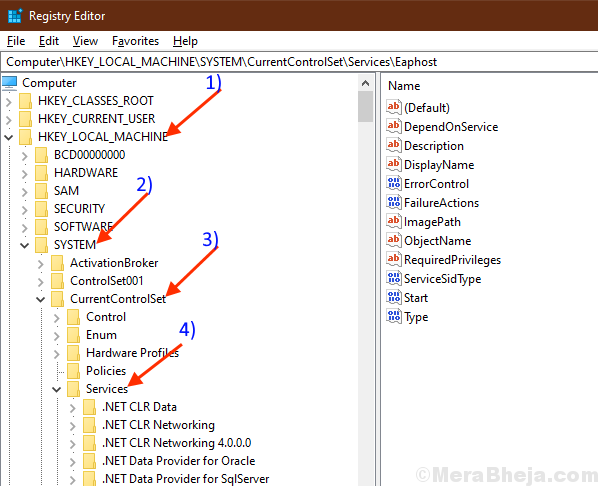
3. Finden Sie den Service für die Sie dem Fehler gegenüberstehen (Zum Beispiel hier nehmen wir uns ACPI Service) aus der Liste der Dienste.
4. Jetzt Rechtsklick in diesem Service und klicken Sie auf “Export“.
5. Wählen Sie einen geeigneten Ort, um ihn zu speichern, Nennen Sie es so wie das Original, klicke auf "Speichern“.
Dieser Prozess soll eine Sicherung dieses Dienstes erstellen.

6. Jetzt, Wählen Sie diesen Service erneut aus und drücken Sie die ''Löschen'Taste auf Ihrer Tastatur.
Klicke auf "Ja"Wenn Sie aufgefordert werden"Sind Sie sicher, dass Sie diesen Schlüssel und alle Subkeys dauerhaft löschen möchten??" Nachricht.

Schließe Registierungseditor Fenster.
7. Sie können die öffnen Laufen Fenster durch Drücken Windows -Schlüssel+r.
8. Danach, Kopieren Einfügen Oder geben Sie Folgendes in die Laufen Fenster und drücken Sie die Eingabetaste.
CMD

9. Typ "SFC /Scannow" im Eingabeaufforderung und schlagen Eingeben.
Warten Sie, bis Sie das erhalten “Überprüfung 100% vollständig." Nachricht.
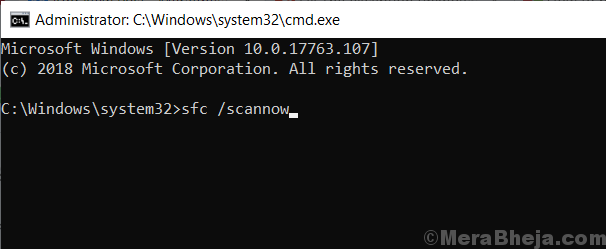
Schließen Sie die Eingabeaufforderung und Neustart dein Computer.
10. Finden Sie nach dem Neustart die Sicherung der Registrierung, die Sie gespeichert haben, Rechtsklick darauf und klicken Sie auf “Verschmelzen“.

11. Klicken Sie nun in der Taskleiste auf das Suchfeld und geben Sie ein “Dienstleistungen“. Klicke auf "Dienstleistungen“.

Dienstleistungen wird Öffnen.
9. Suchen Sie den Service, den Sie vor einiger Zeit in der verschmolzen haben Dienstleistungen Fenster und klicken Sie mit der rechten Maustaste darauf und klicken Sie auf “Start“. Dadurch wird der Service wieder beginnen.

Schließen Dienstleistungen Fenster.
Versuchen Sie zu überprüfen, ob der Fehler noch vorhanden ist oder nicht. Wenn Sie immer noch das Problem für das nächste Fix haben.
Fix-2 Ändern Sie die Kontrolle des Dienstes in das Verwaltungsprofil
Manchmal behindern verschiedene Berechtigungen und andere Kriterien wie die Kontrolle die übliche Arbeit eines bestimmten Dienstes. Das Ändern der Kontrolle des Dienstes in ein Verwaltungsprofil kann das Problem mit 'lösen'Fehler 1067: Der Prozess wurde unerwartet beendet''. Befolgen Sie diese Schritte, um die Kontrolle des Dienstes in das Verwaltungsprofil zu ändern-
Stellen Sie vor dem weiteren Fortschritt sicher, dass Sie als als Anmeldung eingeloggt werden Administratorkonto (kein Gästekonto).
1. Zuerst müssen Sie die öffnen Laufen Fenster. Um dies zu tun, drücken Sie Windows -Schlüssel+r.
2. Dann tippen Sie “Dienstleistungen.MSCIn diesem Laufen Fenster.
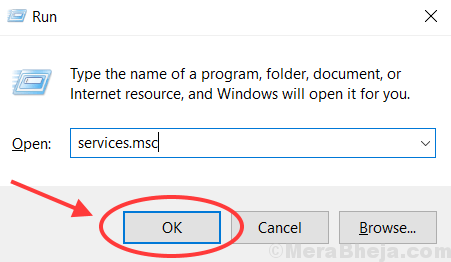
2. Finden Sie den Service, für den Sie den Fehler haben, Aus der Liste der Dienste. Nach mit der rechten Maustaste Klicken Sie darauf auf “Eigenschaften“.
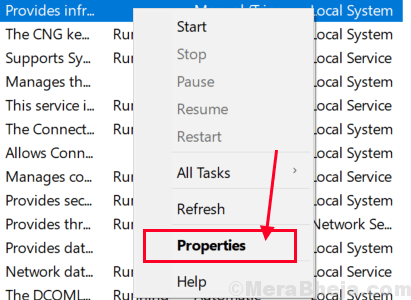
3. Gehe zu "EinloggenRegisterkarte "und klicken Sie auf die"Durchsuche" Möglichkeit.
4. Klicke auf "Fortschrittlich… ”In der unteren linken Ecke der ''Nutzer wählen' Fenster.
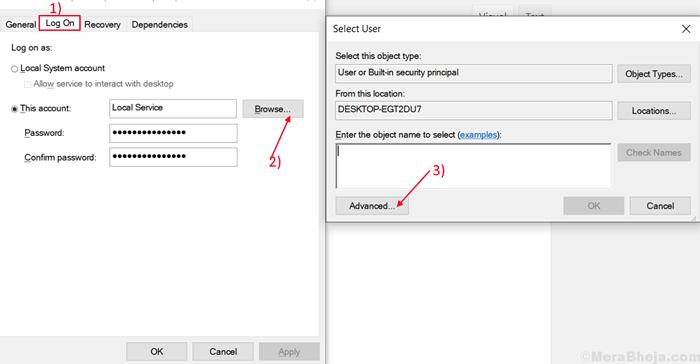
5. Klicke auf "Jetzt finden„, Und suchen Sie nach dem von Ihnen verwendeten Kontonamen. Wählen Sie Ihren Kontonamen aus und dann klicken Sie auf “OK“.
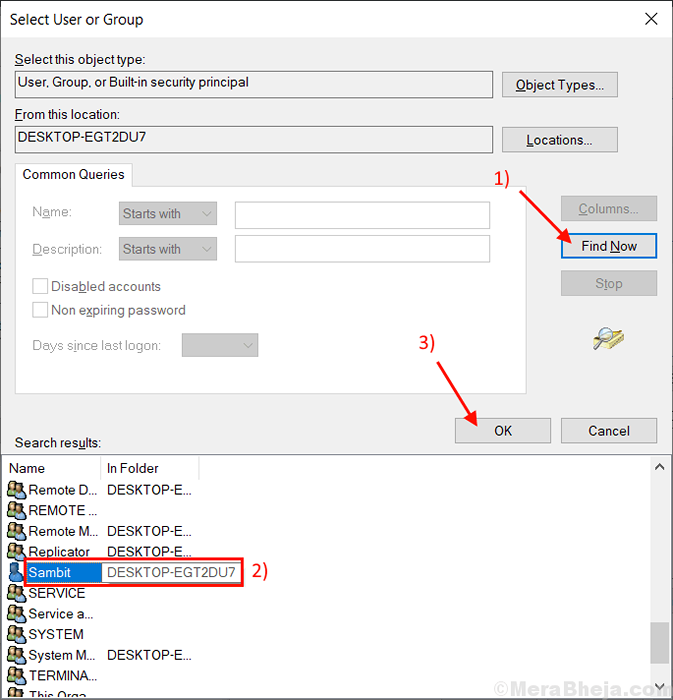
6. Sie sind ausgewählt Nutzername wird unter dem "gesehen"Geben Sie die zu auswählenden Objektnamen einTab. Klicke auf "OK“.
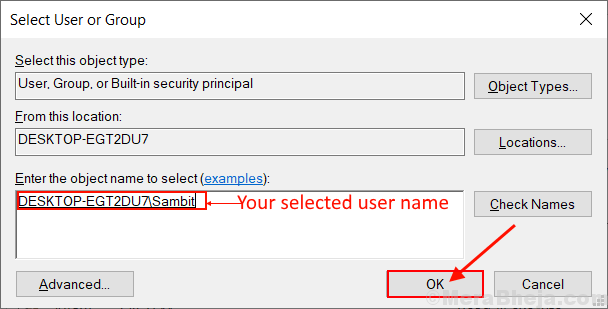
7. Klicke auf "Anwenden"Und Sie werden mit" aufgefordert "Passwörter Nichtübereinstimmung“. Klicke auf "OK“.
Geben Sie nun Ihr Passwort in das Feld nebenPasswort:"Und geben Sie Ihr Passwort erneut in das Feld unten mit, benannt"Bestätige das Passwort:“.
8. Klicken Sie nun auf “OK“.

Schließe "PSeileTab.
Schließe Dienstleistungen Fenster.
Neu starten Ihr Computer und versuchen Sie, Ihren Service erneut auszuführen. Das Problem mit dem Service sollte gelöst werden.
- « Beheben Sie VPN nicht in Windows 10/11
- So fügen Sie uns internationale Tastatur in Windows 10/11 hinzu »

